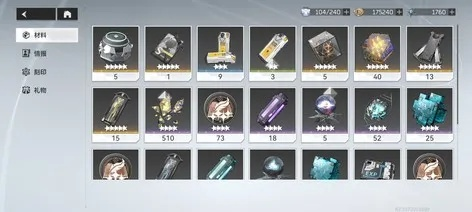刺激战场模拟器按键失灵解决办法
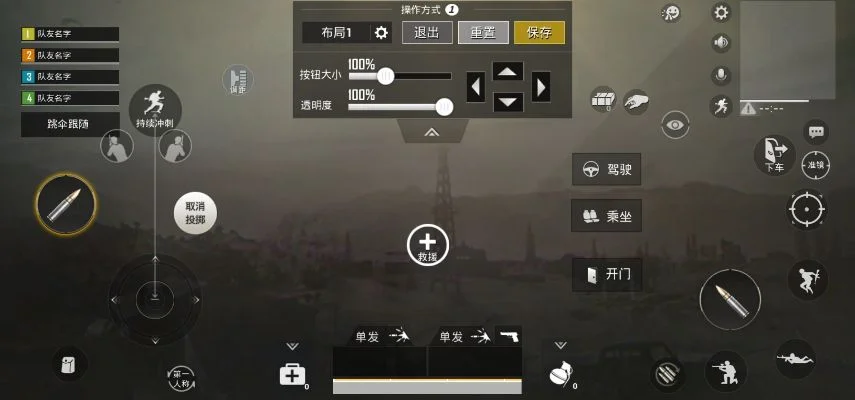
按键失灵问题的常见原因
在《刺激战场》模拟器中,玩家偶尔会遇到按键失灵的问题,这不仅影响游戏体验,还可能导致操作失误。按键失灵的主要原因包括:
模拟器软件版本过旧或与系统不兼容。
按键设置错误,如多开模拟器时按键冲突。
驱动程序损坏或过时。
系统资源占用过高,导致响应延迟。
如果遇到按键失灵,不要慌张,以下是一些有效的解决方法。
第一步:重启模拟器和电脑
最简单的解决方法是重启模拟器和电脑。有时,临时性的系统故障或软件崩溃会导致按键无响应。
完全关闭模拟器,包括后台进程。
重启电脑,确保系统资源释放干净。
重新打开模拟器,测试按键是否恢复正常。
如果问题依旧,可以尝试以下进阶方法。
第二步:检查模拟器设置
模拟器的设置不当也可能导致按键失灵,因此需要仔细检查以下选项:
1. 按键映射:确保游戏内的按键与模拟器按键正确对应。
2. 多开设置:如果使用多开模拟器,检查是否存在按键冲突。
3. 防作弊设置:某些防作弊功能可能限制按键响应,尝试关闭相关选项。
重点提示:
点击模拟器设置界面,逐项检查按键映射是否正确。
如果使用第三方多开工具,尝试单独运行一个模拟器,排除冲突。
第三步:更新驱动程序
过时或损坏的驱动程序是导致按键失灵的常见原因之一。建议更新以下驱动:
显卡驱动:显卡驱动问题可能导致模拟器运行不稳定。
USB驱动:确保模拟器连接的设备驱动正常。
更新驱动方法:
1. 访问显卡厂商官网(如NVIDIA、AMD、Intel)下载最新驱动。
2. 通过设备管理器检查并更新USB驱动。
3. 重启电脑后测试按键是否恢复正常。
第四步:检查系统资源占用
电脑资源占用过高也会导致按键响应延迟或失灵。可以尝试以下方法:
关闭后台程序:结束不必要的应用,释放CPU和内存资源。
调整模拟器性能设置:降低画面质量或关闭部分特效。
检查散热情况:过热可能导致系统不稳定,确保电脑散热良好。
第五步:重置模拟器设置
如果以上方法无效,可以尝试重置模拟器设置:
1. 完全卸载模拟器。
2. 重启电脑后重新安装最新版本。
3. 安装后,不要立即进入游戏,先检查按键是否正常工作。
注意:重置前备份重要存档,避免数据丢失。
终极解决方案:联系客服
如果尝试所有方法后问题仍未解决,建议联系模拟器客服。提供详细问题描述和截图,客服会给出针对性解决方案。
总结:刺激战场模拟器按键失灵并非无法解决,通过重启、检查设置、更新驱动等步骤,大多数问题都能得到修复。保持耐心,逐步排查,问题终会迎刃而解!